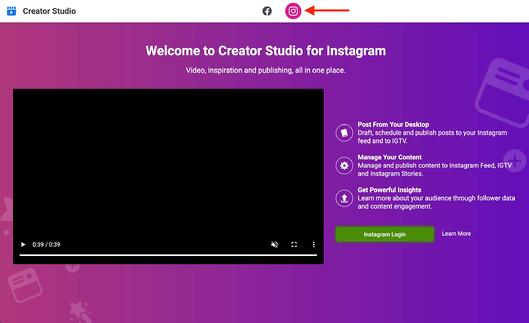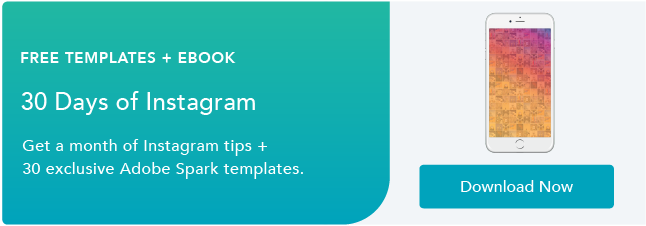Sebagai merek, pemberi pengaruh, atau pembuat konten di Instagram, Anda tahu betapa nyamannya mengelola profil Anda di dalam aplikasi dan di perangkat yang ada di saku Anda. Namun, jika Anda ingin melihatnya di layar yang lebih besar, seperti desktop, Anda mungkin harus menggunakan alat pihak ketiga eksternal.
Masuk ke Instagram Creator Studio, tempat Anda dapat mengelola akun menggunakan alat dalam aplikasi yang sudah dikenal tetapi di desktop Anda. Plus, bonus: kemampuan untuk menjadwalkan posting. Dalam postingan ini, temukan cara menggunakan Instagram Creator Studio untuk mengelola profil Anda, mulai dari menjadwalkan konten hingga memahami analitik Anda hingga memonetisasi konten Anda.
Apa itu Studio Pembuat Instagram?
Instagram Creator Studio memungkinkan Anda mengelola profil dan memposting serta menjadwalkan konten untuk dibagikan nanti, mendapatkan wawasan tentang akun Anda, dan memonetisasi konten Anda di situs web desktop, bukan aplikasi seluler. Creator Studio tersedia untuk setiap pengguna Instagram dengan akun Creator atau tipe Bisnis.
Secara khusus, pemasar dapat menggunakan Creator Studio untuk:
Lihat semua konten akun Anda (IGTV, foto, Cerita, dll.) di desktop. Jadwalkan semua konten Instagram Anda untuk diposting di kemudian hari sehingga Anda dapat secara konsisten aktif di feed Anda. Pahami wawasan untuk profil dan pos Anda, seperti metrik kinerja, data pengikut, dan jenis keterlibatan, untuk memastikan Anda membuat konten yang disukai pemirsa. Akun yang memenuhi syarat dengan lebih dari 10.000 pengikut dapat memonetisasi konten dan mengelola kolaborasi merek.
Di bawah ini kami akan menjelaskan semua yang perlu Anda ketahui untuk mulai menggunakan Instagram Creator Studio untuk mengelola profil Anda.
Cara Menghubungkan Instagram Ke Creator Studio
Penting untuk dicatat bahwa Anda harus memiliki Bisnis atau akun Creator untuk menggunakan Creator Studio dan menghubungkan akun Anda ke halaman Facebook yang relevan. Setelah Anda melakukan semua hal itu, berikut cara menghubungkan akun Instagram Anda ke Creator Studio:
1. Pergi ke Situs web Creator Studio.
2. Pilih ikon Instagram di bagian atas layar (seperti yang ditunjukkan pada gambar di bawah).
3. Klik tombol Login Instagram berwarna hijau dan ikuti petunjuk di jendela pop-up untuk masuk ke akun Anda.
4. Seperti disebutkan di atas, Anda harus menghubungkan akun Anda ke halaman Facebook yang relevan. Jika Anda belum melakukannya, ikuti petunjuk di layar untuk menghubungkannya ke akun Anda.
Setelah Anda berhasil menautkan akun Anda, saatnya untuk mulai menggunakan platform.
Cara Menggunakan Instagram Creator Studio
Anda dapat menggunakan Instagram Creator Studio untuk memposting konten, menjadwalkan konten, dan mendapatkan wawasan untuk akun Anda. Di bawah ini kami akan menjelaskan bagaimana melakukan semua hal itu.
Saat pertama kali menghubungkan akun, Anda akan diarahkan ke dasbor Creator Studio (seperti yang ditunjukkan pada gambar di bawah), tempat Anda akan melihat ikhtisar awal pustaka konten profil Anda, termasuk video, foto, carousel, Stories, dan IGTV isi. Anda dapat mengklik tab tertentu untuk melihat setiap jenis konten satu per satu.
Harap perhatikan bahwa halaman Anda harus menampilkan semua posting dan konten Anda; ini hanya sebuah contoh.

Menu di sisi kiri layar (seperti yang ditunjukkan pada gambar di bawah) memiliki opsi berikut: Pustaka Konten, Kalender, Wawasan (dibahas lebih lanjut di bawah), dan Monetisasi.

Di bawah tab Kalender, Anda akan melihat ikhtisar pos yang telah Anda jadwalkan untuk masa mendatang. Selanjutnya di bawah ini, kita akan membahas cara menjadwalkan postingan jadi mereka akan muncul di kalender.
Di bawah tab Monetisasi, Anda dapat mengelola kolaborasi merek Anda. Untuk memiliki akses ke fitur ini, Anda memerlukan akun publik yang aktif, 10.000 pengikut, keterlibatan yang konsisten selama sebulan terakhir, dan tidak ada riwayat pelanggaran konten.
Tab lain di dasbor Creator Studio adalah tombol Buat Postingan, dan kita akan membahas cara menggunakannya di bawah.
Cara Posting di Instagram Creator Studio
1. Klik tombol Buat Posting berwarna hijau di sudut kiri atas menu Creator Studio, seperti yang ditunjukkan pada gambar di bawah, dan pilih jenis postingan yang Anda buat: Umpan Instagram atau IGTV.

2. Jika Anda memilih Umpan Instagram, Anda akan melihat jendela pop-up yang ditampilkan pada gambar di bawah. Unggah foto yang ingin Anda posting, dan tambahkan deskripsi ke gambar Anda.

3. Jika Anda ingin menonaktifkan komentar pada posting Anda, pilih opsi Pengaturan Lanjutan di sisi kanan layar Anda dan alihkan tombol Matikan Komentar ke posisi aktif.

Tambahkan Teks Alt di Instagram Creator Studio
Fitur aksesibilitas dalam aplikasi Instagram juga tersedia di Creator Studio. Untuk menambahkan teks alternatif ke konten Anda, ikuti langkah-langkah di atas untuk mengunggah jenis konten pilihan Anda.
Sebelum menerbitkan atau menjadwalkan posting ke umpan Instagram Anda, navigasikan ke bagian Aksesibilitas di tab Pengaturan Lanjutan, seperti yang disorot pada gambar di bawah, dan tambahkan teks alternatif Anda.

4. Saat Anda puas dengan unggahan Anda, pilih tombol Terbitkan berwarna biru di kanan bawah jendela pop-up.
Untuk mengupload video IGTV di Creator Studio, ikuti langkah-langkah berikut:
1. Klik tombol Buat Posting berwarna hijau di sudut kiri atas dasbor Creator Studio dan pilih IGTV dari menu tarik-turun. Anda akan melihat jendela pop-up yang ditampilkan pada gambar di bawah dengan kotak unggahan, judul, dan deskripsi.

2. Unggah video pilihan Anda, dan tambahkan judul dan deskripsi.
3. Jika Anda ingin membagikan video IGTV ke umpan Anda, centang kotak yang bertuliskan Bagikan Pratinjau Ke Umpan di bawah Judul Pilih Di Mana Postingan Anda Akan Muncul.

4. Pilih tab Gambar Sampul di sisi kanan layar Anda, dan pilih apakah Anda ingin Instagram membuat gambar yang dibuat secara otomatis, mengunggah bingkai khusus Anda, atau menggunakan pratinjau bingkai video.
6. Saat Anda puas dengan semua pilihan Anda, klik tombol Publikasikan berwarna biru di sisi kanan bawah layar Anda untuk membagikan kiriman Anda di Instagram.
Langkah-langkah yang diuraikan di atas akan membantu Anda membagikan kiriman ke Instagram segera setelah Anda mengunggahnya. Di bawah ini kita akan membahas cara mengupload konten dan menjadwalkannya untuk diposting nanti di Creator Studio.
Cara Menjadwalkan Postingan di Instagram Creator Studio
Untuk menjadwalkan posting di Instagram Creator Studio, ikuti langkah yang sama seperti jika Anda akan mengunggah konten ke Umpan Instagram atau video IGTV Anda. Kemudian,
1. Navigasikan ke tombol Publikasikan berwarna biru di sisi kanan bawah layar dan pilih panah bawah.
2. Di jendela pop-up, ikuti petunjuk di layar dan pilih tanggal dan waktu posting yang Anda inginkan.
3. Setelah Anda puas, klik tombol Jadwal biru dan jadwalkan posting Anda. Anda kemudian akan melihat daftar posting terjadwal Anda di perpustakaan konten Anda, seperti yang ditunjukkan pada gambar di bawah.

Setelah Anda membagikan konten Anda, Anda pasti ingin memahami kesuksesan konten Anda melalui wawasan Anda. Di bawah ini kami akan menjelaskan wawasan yang bisa Anda dapatkan dan cara mengaksesnya.
Cara Mendapatkan Insights Dari Instagram Creator Studio
Tab Creator Studio Insights memberi Anda lebih banyak informasi tentang audiens Anda dan cara mereka berinteraksi dengan postingan Anda. Berikut adalah metrik spesifik yang akan Anda dapatkan:
Hadirin: Informasi tentang pengikut Anda dan jenis kelamin, rentang usia, dan lokasi mereka (negara dan kota teratas). Anda juga akan diperlihatkan saat mereka paling aktif, sehingga Anda dapat menjadwalkan postingan Anda saat mereka paling aktif di platform.
Aktivitas: Informasi tentang bagaimana orang terlibat dengan akun Anda. Ini termasuk jangkauan postingan Anda, jumlah tayangan yang mereka dapatkan, dan tindakan yang dilakukan orang (klik situs web, ketuk untuk mendapatkan petunjuk arah, dll.).
1. Pilih tab Insights di sisi kanan dasbor Creator Studio, seperti yang ditunjukkan pada gambar di bawah.

2. Pilih salah satu Aktivitas atau Audiens dari menu tarik-turun.
3. Navigasikan melalui salah satu tab untuk mempelajari lebih lanjut tentang keterlibatan pada aktivitas di profil Anda.
Misalnya, jika Anda memilih Aktivitas, Anda akan melihat jumlah tindakan yang dilakukan pada akun Anda selama tujuh hari, termasuk kunjungan situs web, kunjungan profil, email, akun yang dijangkau, dan total tayangan. Gambar di bawah adalah contoh halaman insight aktivitas Creator Studio.

Jika Anda memilih Pemirsa, Anda akan melihat grafik batang yang menampilkan pengelompokan usia dan jenis kelamin pengikut Anda, saat mereka aktif di aplikasi, dan dua pengelompokan lokasi.

Instagram Creator Studio menawarkan fitur unik yang tidak ditawarkan dalam aplikasi seluler: menjadwalkan postingan. Jika Anda berharap untuk beralih dari pengelolaan hanya di perangkat seluler ke desktop, manfaatkan kiat dalam daftar ini untuk mulai menggunakan alat ini.